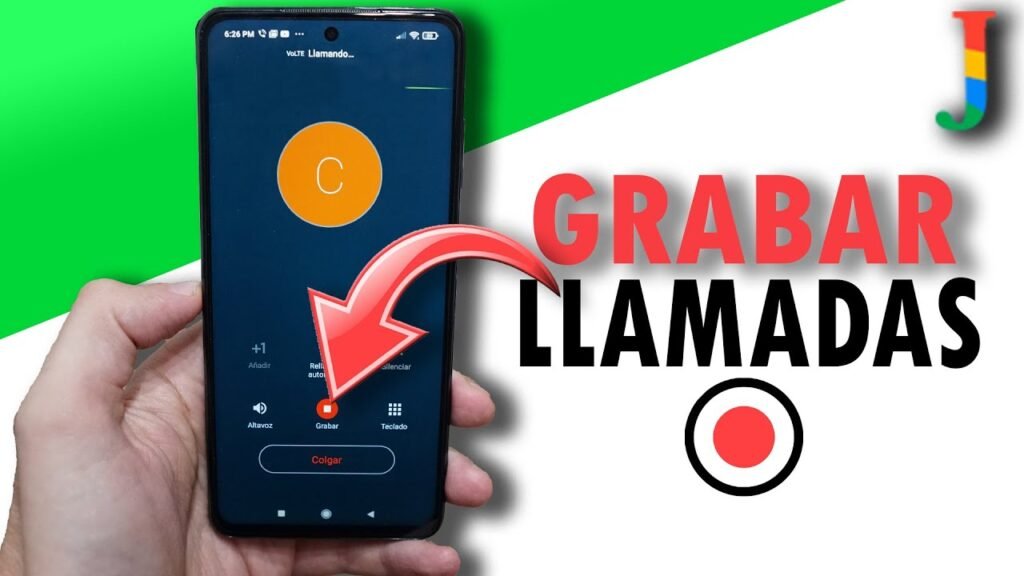Cómo Grabar Llamadas en Android: Guía Paso a Paso para Usuarios
Introducción a la Grabación de Llamadas en Android
La grabación de llamadas puede ser una herramienta útil en diversas situaciones, desde conservación de información importante hasta seguimiento de acuerdos verbales. Sin embargo, es esencial conocer las leyes y regulaciones sobre la grabación de llamadas en tu país antes de proceder. En esta guía, exploraremos cómo grabar llamadas en Android de manera efectiva y legal.
¿Es Legal Grabar Llamadas?
Antes de aprender cómo grabar llamadas en Android, es fundamental entender el aspecto legal. En muchos lugares, la grabación de llamadas es legal siempre y cuando una de las partes involucradas en la conversación dé su consentimiento. Sin embargo, en otros lugares, se requiere el consentimiento de todas las partes. Aquí hay un breve resumen:
- Consentimiento Unilateral: Solo necesitas informar a una de las partes. (Ejemplo: EE. UU.)
- Consentimiento Bilateral: Todos los participantes deben estar de acuerdo. (Ejemplo: España)
- Prohibido: Algunos países prohíben completamente la grabación de llamadas.
Es tu responsabilidad asegurarte de que cumples con la legislación aplicable.
Opciones para Grabar Llamadas en Android
Hay varias maneras de grabar llamadas en dispositivos Android. Aquí, analizaremos las más comunes:
- Aplicaciones de Terceros: Existen muchas aplicaciones en la Play Store diseñadas específicamente para grabar llamadas.
- Funcionalidad Integrada: Algunos dispositivos Android tienen la opción de grabar llamadas ya integrada en la aplicación de teléfono.
- Grabadoras Externas: Usar dispositivos externos para grabar conversaciones, aunque esto puede ser menos conveniente.
Cómo Grabar Llamadas Usando Aplicaciones de Terceros
Si tu dispositivo no ofrece una opción integrada para grabar llamadas, puedes optar por aplicaciones de terceros. Aquí hay un paso a paso sobre cómo hacerlo:
1. Seleccionar la Aplicación Adecuada
Hay muchas aplicaciones disponibles, pero algunas de las más populares incluyen:
- ACR Call Recorder: Una de las aplicaciones más descargadas, con múltiples funciones.
- Cube Call Recorder: Soporta grabación de llamadas de VoIP además de llamadas regulares.
- Call Recorder – ACR: Ofrece opciones de almacenamiento en la nube.
2. Descargar e Instalar la Aplicación
Ve a la Google Play Store y busca la aplicación que hayas elegido. Descárgala e instálala en tu dispositivo Android.
3. Configurar la Aplicación
Abre la aplicación y concede los permisos necesarios. Esto puede incluir:
- Acceso a la grabación de audio.
- Acceso a la memoria del dispositivo para guardar las grabaciones.
- Acceso a la lista de contactos, si es necesario.
Configura las preferencias según tus necesidades, como el formato de archivo, la calidad de grabación, y más.
4. Iniciar una Llamada
Una vez que la aplicación esté configurada, simplemente realiza o recibe una llamada. La aplicación debería comenzar a grabar automáticamente, dependiendo de la configuración que hayas elegido.
5. Acceder a las Grabaciones
Después de finalizar la llamada, podrás acceder a las grabaciones desde la aplicación. Normalmente, encontrarás una lista de todas las llamadas grabadas, donde podrás reproducirlas, editarlas o compartirlas.
Cómo Grabar Llamadas Usando la Funcionalidad Integrada
Algunos dispositivos Android, como los de marcas específicas, tienen la funcionalidad de grabación de llamadas ya integrada. Aquí te explicamos cómo usarla:
1. Comprobar si tu Dispositivo Tiene la Opción
Dirígete a la aplicación de teléfono y busca el menú de configuración. Si tu dispositivo soporta la grabación de llamadas, deberías encontrar una opción que diga «Grabar llamadas» o similar.
2. Activar la Grabación de Llamadas
Si encuentras la opción, actívala. También podrás ajustar configuraciones como:
- Grabar todas las llamadas.
- Grabar solo llamadas de números desconocidos.
- Opciones de almacenamiento.
3. Realizar una Llamada
Una vez que la grabación esté activada, simplemente realiza una llamada. La grabación debería comenzar automáticamente.
4. Reproducir y Gestionar Grabaciones
Las grabaciones generalmente se almacenan en la aplicación de teléfono o en una carpeta específica de grabaciones. Desde ahí, podrás escucharlas, compartirlas o eliminarlas.
Uso de Grabadoras Externas
Si prefieres no usar aplicaciones o no tienes la opción de grabación integrada, puedes optar por grabadoras externas. Aquí te explicamos cómo hacerlo:
1. Elegir una Grabadora de Calidad
Selecciona una grabadora que ofrezca buena calidad de sonido. Algunas opciones populares son:
- Grabadoras Digitales: Como las de la marca Sony o Olympus.
- Aplicaciones de Grabación en Otros Dispositivos: Puedes usar un segundo dispositivo móvil o una tablet con una aplicación de grabación.
2. Colocar la Grabadora Correctamente
Coloca la grabadora cerca de tu dispositivo Android durante la llamada. Asegúrate de que el micrófono esté en una posición donde pueda captar claramente ambas voces.
3. Iniciar la Grabación
Antes de comenzar la llamada, inicia la grabación en la grabadora externa. Asegúrate de que esté funcionando correctamente.
4. Finalizar y Guardar la Grabación
Una vez que la llamada haya terminado, detén la grabación y guarda el archivo. Verifica la calidad del sonido y asegúrate de que se haya grabado correctamente.
Consejos y Recomendaciones
Aquí hay algunos consejos que pueden ayudarte a mejorar tu experiencia al grabar llamadas en Android:
- Verifica la Calidad del Sonido: Siempre revisa la calidad de la grabación antes de depender de ella para información importante.
- Informa a la Otra Parte: Aunque no siempre es necesario, es una buena práctica informar a la otra persona que estás grabando la llamada.
- Almacenamiento: Asegúrate de tener suficiente espacio de almacenamiento en tu dispositivo para las grabaciones.
- Usa Formatos Comprimidos: Si el espacio es un problema, considera usar formatos de audio comprimidos para ahorrar espacio.
Problemas Comunes y Soluciones
Al grabar llamadas, podrías enfrentar algunos problemas. Aquí te mostramos algunos comunes y cómo solucionarlos:
1. La Grabación No Funciona
Si la grabación no se inicia, verifica los permisos de la aplicación. Asegúrate de que tenga acceso al micrófono y al almacenamiento.
2. Calidad de Sonido Pobre
Si la calidad de sonido es mala, asegúrate de que el micrófono de tu dispositivo esté limpio y libre de obstrucciones. También verifica que no haya ruido de fondo excesivo.
3. Grabaciones que No se Guardan
Si las grabaciones no se están guardando, revisa el espacio de almacenamiento de tu dispositivo. Asegúrate de que haya suficiente espacio disponible.
Conclusión
Grabar llamadas en Android puede ser una tarea sencilla si sigues los pasos correctos y eliges las herramientas adecuadas. Ya sea utilizando aplicaciones de terceros, la funcionalidad integrada de tu dispositivo o grabadoras externas, es esencial que siempre actúes dentro de la legalidad y respetes la privacidad de las otras partes involucradas.
Recuerda que la grabación de llamadas puede ser muy útil, pero también conlleva responsabilidades. ¡Ahora estás listo para grabar tus llamadas de manera efectiva y legal!